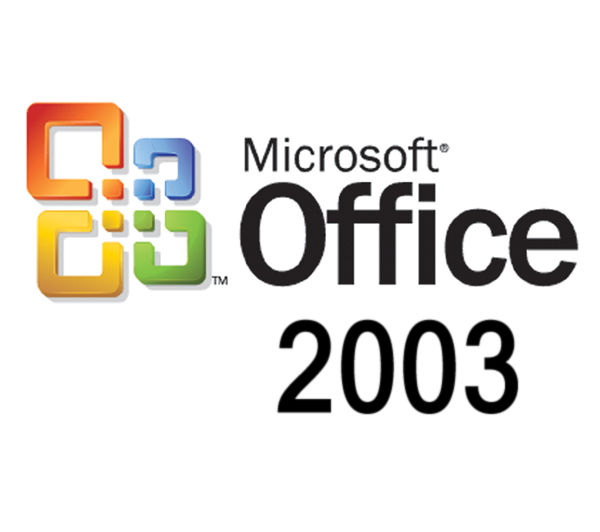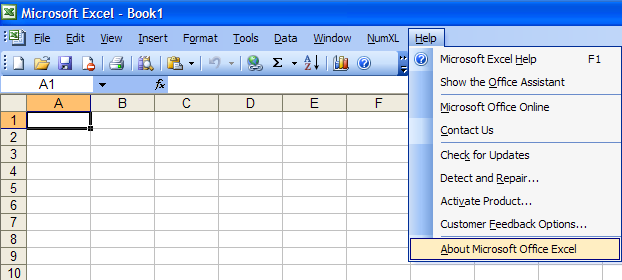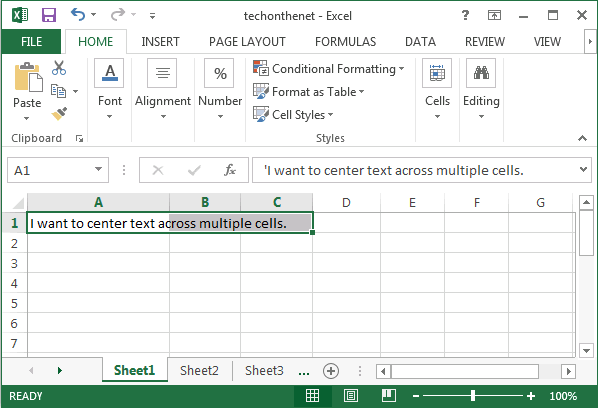皆さんこんばんは。PITの松原です。
先日WindowsXPのサポート終了の話を投稿していますが、今回は同じ時期にサポート終了となるOffice2003について書かせて頂きます。
Office2003は旧世代Officeの最終バージョンで完成度が高く、愛好家も多いバージョンです。特にOffice2003の次のOffice2007からはインターフェースがガラリと変わったので、それを嫌ってOffice2003を使い続けている利用者も多いと思われます。Office2003のサポート終了はWindowsXPと同じ2014年4月9日です。あと1カ月ちょっとしかありません。製品のサポート終了に対して、マイクロソフトが認識しているリスクは以下のURLに記載しておりますが、これは決して誇張しているわけではありません。
http://www.microsoft.com/ja-jp/windows/lifecycle/xp_eos/security.aspx
このことからも早急な対策を取る必要があります。そこでOffice2003からそれより上位バージョンへアップする際に問題となる3点について、対策を進めてまいりましょう。
Officeバージョンアップの3つのポイント
1.インターフェースの大幅な変化による操作性の悪化
2.マクロ等を駆使したプログラムの動作検証の手間
3.最新バージョンを購入するコスト負担
それぞれについて見て行きましょう。
1.インターフェースの大幅な変化による操作性の悪化
こちらはOffice2003の画面イメージ。
一方こちらはOffice2013の画面イメージ。随分と変わっている事がわかります。
Office2007以降から、メニューがリボンと呼ばれるインターフェースに変更になりました。これはマイクロソフトがマウスの移動距離を少なくすることで効率を図ろうとした結果に生み出されたものらしいです。リボンが出た当初は評判が悪く、あえてリボンを旧来のメニュー形式に表示させるようなアドオンが出たりしました。
このリボンによる操作性の悪化について、単純な解決策は「慣れる」ことです。
リボンは非常に計算されて作られており、使いたいメニューが表面に表示されているのでワンクリックで呼び出せたり、画面を広く使いたい時はリボンをダブルクリックで小さく出来るなど慣れると従来のメニューより明らかにクリック数を少なく操作することが出来ます。ですのでまずは「慣れて」見ましょう。
2.マクロ等を駆使したプログラムの動作検証の手間
マクロを駆使したエクセルやアクセスの表など、プログラムなどを作りこんでしまったものは、Office2007以降で利用する際は動作検証が必要です。基本的な機能は踏襲しておりますが、2003から2007に移行する際にいくつかの関数の名称が変わったり、無くなったりしています。
これらを一つずつ検証するのは大変ですので、まずはプログラム資産を「整理」してみましょう。
本当に必要なプログラムはどれなのか?
とりあえず動かなくても良いけど、いずれ動かさなければいけないものはどれか?
いらいなものはないか?
等の視点でプログラム資産を整理し、どうしても重要かつ早急に対応しなければならないものから集中して対処すると良いでしょう。
3.最新バージョンを購入するコスト負担
最新のOffice2013は確かに高いです。価格comで調べてみるとOffice2013 Home and Businessだと約27,000円となります。Office2003を使い続けるリスクを考慮すると買い替えざるをえない状況ですので、対策としては必要な本数を「絞る」、というものになります。対外的にOffice文書でやり取りが必要なPCにのみOfficeを導入し、それ以外で社内の文書は互換性の高いKingSoftのOffice(約5,000円/1本)を使うというのもありだと思います。
以上3点ポイントを上げさせて頂きましたが、残された時間はあまり多くありませんので早めに対応を進めて行きましょう。